Công dụng của phần mềm :
Phần mềm này dùng cho CAD, PTS, các phần mềm đồ họa thì tăng tốc độ xử lí và lưu file. dùng IDM tăng tốc độ ghép file tăng lên nhiều. Tăng tốc độ cài phần mềm. Dùng với trình duyệt WED thì chạy như chích thuốc. chơi game wed thì mượt đừng hỏi. vv.......
Đối với trường hợp sử dụng ổ SSD thì càng phải làm thủ thuật này để kéo dài tuổi thọ của ổ SSD. Vì SSD phải hạn chế số lần Read/Write. Vậy nên khi chuyển TEMP và Cache sang RAM, máy tính sẽ Read/Write trên RAM chứ không Read/Write trên ổ SSD. Làm tăng tuổi thọ cho ổ cứng.
Nguyên lý làm việc :
Phần mềm tăng tốc này can thiệp trực tiếp vào quá trình ghi và đọc dữ liệu của máy tính, cụ thể là khả năng ghi và đọc dữ liệu ngẫu nhiên của RAM. Như chúng ta đã biết, RAM của máy tính là bộ nhớ truy cập ngẫu nhiên, tức dữ liệu được lưu ở RAM là rời rạc và được truy xuất đồng thời tại mọi vị trí trên RAM. Do đó, tốc độ truy xuất dữ liệu từ RAM sẽ nhanh hơn rất nhiều lần tốc độ truy xuất từ ổ cứng HDD.
Khi chúng ta khởi động một phần mềm nào đó, hệ điều hành sẽ lập tức tạo ra những tệp dữ liệu "tạm thời" để sử dụng trong suốt thời gian làm việc, những tệp dữ liệu này được lưu ở folder TEMP. Và folder TEMP này lại trú ngụ trên ổ cứng. Vậy để một phần mềm truy xuất những tệp tạm thời với tốc độ nhanh hơn, chúng ta sẽ chuyển folder TEMP này sang bộ nhớ RAM.
Vấn đề thứ hai, liên quan đến tốc độ sử lý thông tin của trình duyệt WEB. Bất cứ khi nào chúng ta mở một trang WEB, trình duyệt sẽ tự động tải về những thành phần cơ bản của trang web (bao gồm hình ảnh, âm thanh, video và những doạn code thực thi những tác vụ đặc trưng của trang WEB đó). Tất cả những thành phần này được gọi là Cache, và nó cũng được lưu mặt định trên ổ cứng HDD. Vậy để một trang web hoạt động nhanh nhạy hơn, chúng ta sẽ chuyển Cache của trình duyệt sang bộ nhớ RAM.
tốc độ của ổ cứng 5400rmp laptop :
tốc độ của ổ SSD 120G ( 1 củ 250k )
Tốc độ của Ram buss 1333
Đĩa RAM ảo được dùng để chạy các chương trình, ứng dụng hàng ngày. Khi làm việc, ta phải mở các chương trình, ứng dụng... Nếu hệ điều hành “thấy” các chương trình, ứng dụng đó có sẵn trong RAM, thì sẽ mở từ RAM, thay vì đọc từ đĩa cứng.
Như vậy, các chương trình chạy từ ổ đĩa RAM ảo sẽ được lưu lại dù bạn có tắt máy. Ở lần sử dụng tiếp theo, các chương trình này sẽ khởi động nhanh hơn, vì hệ điều hành đã bỏ qua được công đoạn nạp từ đĩa cứng vào RAM.
Trên mạng có nhiều phần mềm loại này, mình xin giới thiệu cho các bạn phần mềm chuyên nghiệp
Primo Ramdisk Server Edition
Sau khi cài đặt song các bạn làm theo các bước sau : 
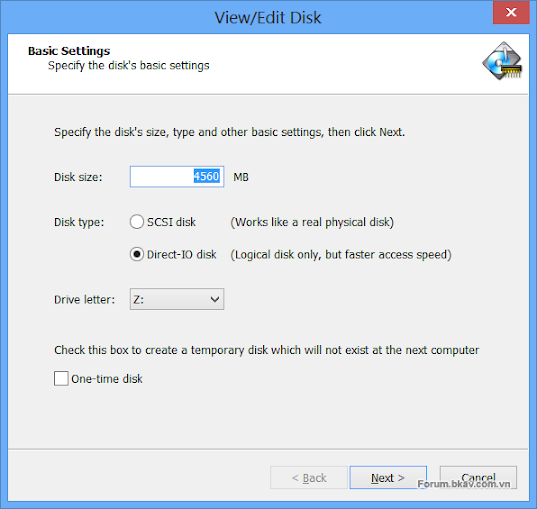
Phần này đặt bao nhiêu tùy thích, miễn sao không quá số ram bạn có. Nên để mặc định.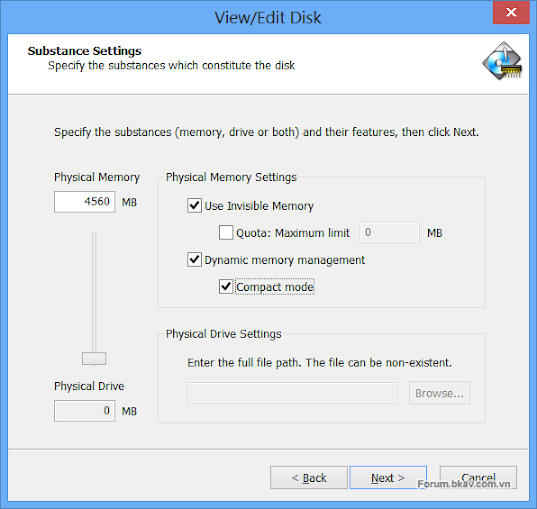
nếu bị ẩn dòng use insivible memory thì bỏ qua, cài song hết rồi thì vào edit tích lại là được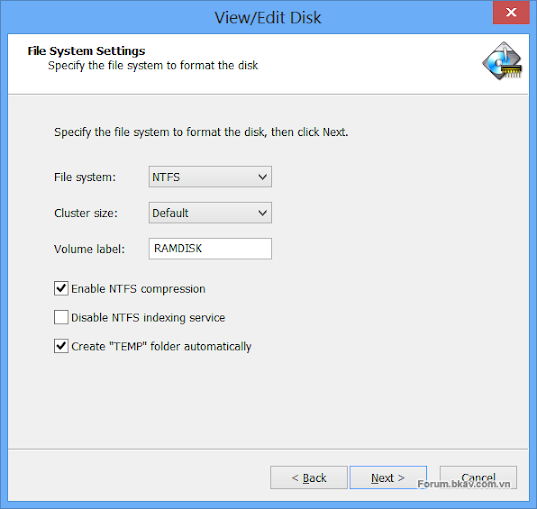

Bỏ dấu tích ở ô ''Enable associated image file'' thì không lưu lại dữ liệu ở ổ Z khi tắt máy. cái này mình khuyên dùng. Tất cả cache sẽ bị xóa hết khi tắt máy.
Khi tích vào nó sẽ tạo ra 1 file ở ổ C, tương ứng số ram bạn đặt. khi khởi động và tắt máy nó sẽ lưu lại dữ liệu cache vào file nên tốc độ khởi động và tắt máy chậm hơn 1-2s. Bạn nào dùng phần mềm đồ họa thì nên chọn cách này để không mất thời gian nạp lại cache.Khi tích vào lựa chọn này máy sẽ luôn trưng dụng số ram bạn đặt, nên sẽ xảy ra hiện tượng thiếu ram nếu máy chạy nhiều ứng dụng. cái này hơi khó hiểu, bạn sử dụng sẽ rõ.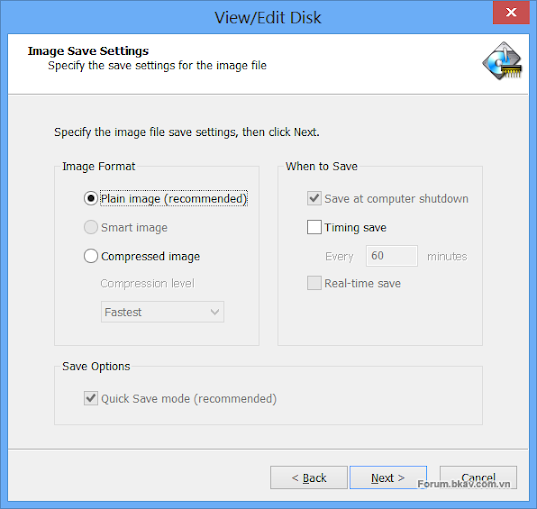

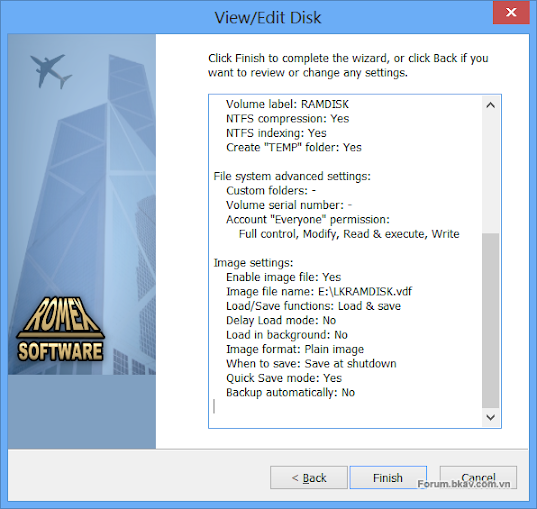
Đã tạo song ổ Ramdisk(Z)
Bước này chuyển temp hệ điều hành vào Ramdisk(Z)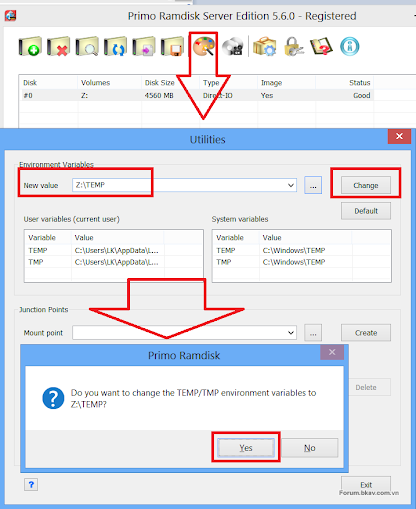
mình dùng trình duyệt chome nên xin giới thiệu cách đưa cache chome vào ổ Z (RAMDISK) còn đưa cache của idm hay các phần mềm khác thì mình sẽ nói sau.
cài song chome, các bạn tiến hành đăng nhập vào tài khoản google của chome. và tiến hành đồng bộ và mã hóa dữ liệu :
mã hóa thì các bạn làm như sau : 

- Trên Desktop, click chuột phải lên icon Google Chrome -> Properties.
- Trong cửa sổ hiện ra, tại khung Target, thêm vào đoạn code --disk-cache-dir="Z:\Chrome_Cache" ở phía cuối cùng của đoạn code có sẳn. Toàn bộ dòng code sau khi hoàn thành sẽ như sau : "C:\Program Files (x86)\Google\Chrome\Application\chrome.exe" --disk-cache-dir="Z:\Chrome_Cache"
- Nhấn Apply , sau đó OK. Từ đây về sau, mỗi khi khởi động Google Chrome từ icon này, Chrome sẽ tự động lưu Cache trên RAM thay vì trên ổ C:\ . Nếu bạn thường hay khởi động Google Chrome bằng icon ở trên Task Bar của Windows, hãy click chuột phải lên trên icon đó, chọn Unpin this program from taskbar, sau đó nắm kéo icon đã chỉnh sửa thuộc tính ở trên màn hình lúc nảy xuống task bar để tạo lại icon Google Chrome trên taskbar. Nếu bạn không thực hiện thao tác này, mà mở Google Chrome từ icon ban đầu trên taskbar, google chrome sẽ không lưu Cache trên RAM, bởi vì icon này chưa được chỉnh sửa thuộc tính Target.
Bước 4 : Khởi động lại Windows để chiêm ngưỡng thành quả ^^.
Mình thử tạo 2 ổ Ramdisk và copy 1file hơn 1,5G từ ổ này sang ổ kia. kết quả chỉ hết chưa đến 1s 
Link Download : Tại Đây.
thuốc : Tại Đây
Pass giải nén nếu có : http://www.winphoneviet.com/
Lưu ý : ứng dụng này không tăng tốc khởi động, tắt máy tính. không tăng tốc đọc ghi ổ cứng.
Giới thiệu về IT VIỆT 365
Là blog cập nhập tin tức công nghệ giải trí nhanh chóng nhất nơi chia sẻ kiến thức về công nghệ hàng đầu chia sẻ cập nhập miễn phí chúng tôi không chịu trách nhiệm thông tin đăng tải










0 nhận xét:
Đăng nhận xét